Yahoo!オークションに出品するには手間がかかります。一つや二つならまだしも、月に何十商品も出品するとなると、出品作業だけで結構な時間を取られます。
そこで今回は、Yahoo!オークションの出品を効率化するツールを紹介します。
出品する上で大変なところのまとめ

まず最初に、Yahoo!オークションに出品する上で何が大変なのかをまとめます。
商品写真を撮るのが大変
Yahoo!オークションの大変なところは商品写真を撮るのに時間がかかる点です。Yahoo!オークションは写真が大切なので、手抜きもできません。
商品の全体写真を様々な角度から撮り、ロゴやタグのアップ写真を撮り、傷や汚れの写真も撮り、撮り直しも含めたら1商品あたり100枚近く撮影します。
しかも、撮影後は画像編集が待っています。写真を選別して、トリミングして、文字を入れていると、編集だけで1時間はかかります。
Yahoo!オークションは落札は簡単だが、出品は大変
Yahoo!オークションは落札するのは簡単ですが、出品は大変です。
出品者のやることはこんなにあります。
・商品の状態確認
・商品の相場確認
・写真撮影
・商品説明文作成
・価格設定
・質問への対応
・落札者とのやりとり
・振込確認
・梱包材の仕入れ・梱包作業
・発送の手配
・商品到着後の評価
自動で出品できるツールがあれば、作業効率は格段に上がります。
対して、落札者のやることはこれしかありません。
・入札する
・出品者とのやりとり
・代金の支払い
・商品到着後の評価
Yahoo!オークションで出品ツールを使うメリット
Yahoo!オークションで稼ぐためには出品しないと何も始まりませんが、正直手間がかかって面倒と考える人も多いかもしれません。出品して終わりではなく、場合によっては購入を検討している利用者からの質問に回答する必要もあります。
その点ツールを使えば面倒な作業の一部を自動化できるメリットがあります。一括出品や管理ができると作業にかかる時間を大幅に削減できるため、効率化によって空いた時間を市場のリサーチなどにかけることも可能です。
Yahoo!オークションで出品ツールを使うデメリット
面倒な作業を自動化してくれるツールは便利ですがデメリットも存在します。それは「いつまでも使える保障は全くない」ことです。それぞれのツールはYahoo!オークションの仕組みを分析して作られているものが多いため、Yahoo!オークション側で仕様変更が行われると急に使えなくなるリスクもあります。
万能なツールは存在しないため「いつか使えなくなるかもしれない」前提で対策する必要があるでしょう。
オークタウンなどのYahoo!オークション一括出品サービス

ここからは、Yahoo!オークションで自動出品できる効率化ツールを紹介します。
1つ目は一括出品サービス「オークタウン」です。インストール不要で使えるブラウザ上の無料ツールです。
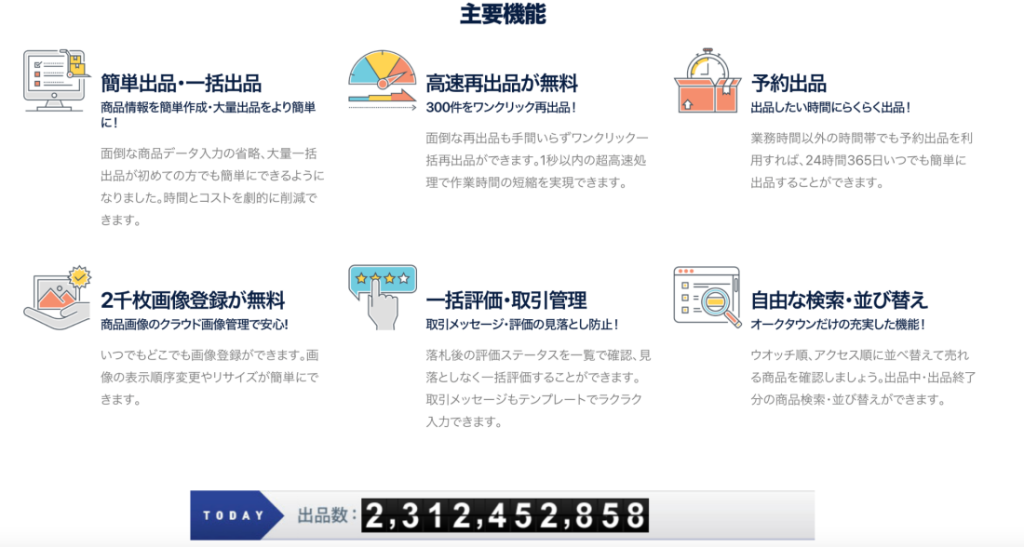
Excelがあればオークタウンを利用してYahoo!オークションで一括出品が可能
オークタウンの一番の魅力は一括出品機能です。商品情報を入力したExcelファイル(CSV形式)と商品画像ファイルを圧縮したものをオークタウンにアップロードするだけで、自動で一括出品が可能です。
オークタウンではYahoo!オークション商品画像管理500枚まで無料
フリープランでも商品画像管理が500枚まで無料で利用できます。プラン変更をすれば2000枚~最大5000枚まで登録可能です。
予約出品もできる
さらに、オークタウンでは予約出品もできます。オークションをスタートしたい時刻に出品作業ができない場合でも自動的に出品されるので安心です。
Yahoo!オークション出品管理ツール「AppTool(アップツール)」

2つ目のツールは「AppTool」です。こちらもクラウド型の無料サービスです。
Yahoo!オークションのAppTool(アップツール)でできること
AppToolで使える機能のうち主なものは以下の3つです。
・一括出品
・一括再出品
・一括評価(落札後)
わずか3クリックで再出品できるなど、操作性にも優れているため、初心者でも安心して利用できます。
AppToolで一括出品する方法
AppToolで一括出品する方法を説明します。
まず左上のメニューにある「商品データ管理」をクリックしてください。
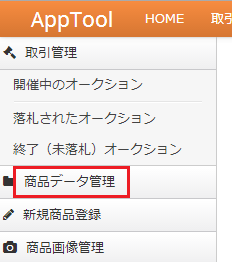
※一括出品を行うには商品画像や商品データの事前登録が必要。
すると、商品データの管理画面になります。出品したい商品にチェックを入れて「一括出品」をクリックしましょう。
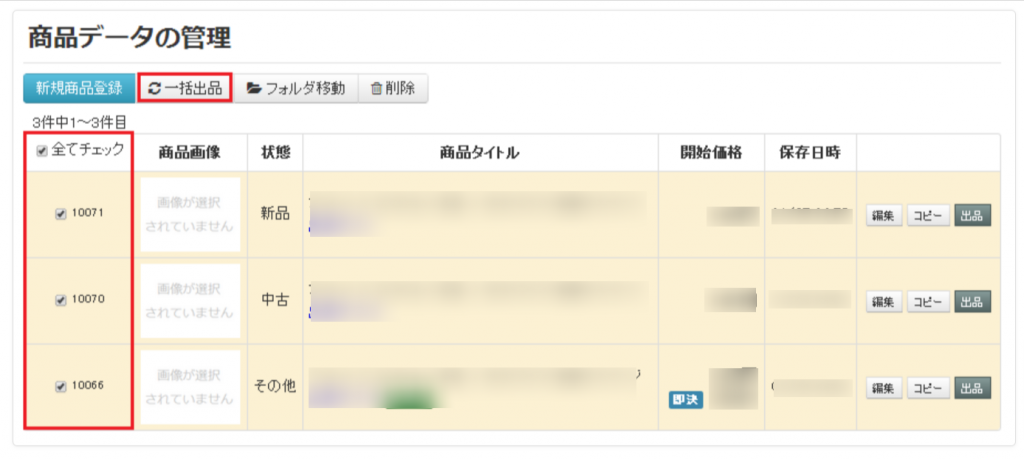
すると以下のようなポップアップ画面が表示されますので、問題なければ「出品」をクリックしてください。
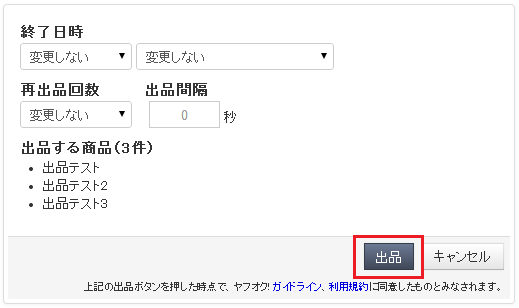
以下のような画面が表示されれば、出品は完了です。

AppToolで一括再出品する方法
AppToolで一括再出品する方法を説明します。
まず左上のメニューにある「落札されたオークション」または「終了(未落札)オークション」をクリックしてください。
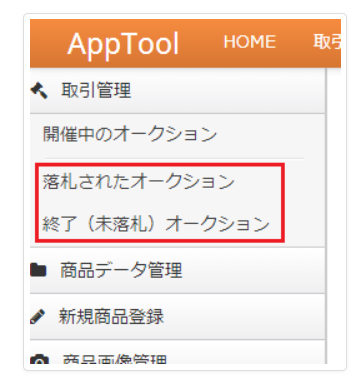
すると、再出品画面になります。再出品したい商品にチェックを入れて「一括再出品」をクリックしましょう。
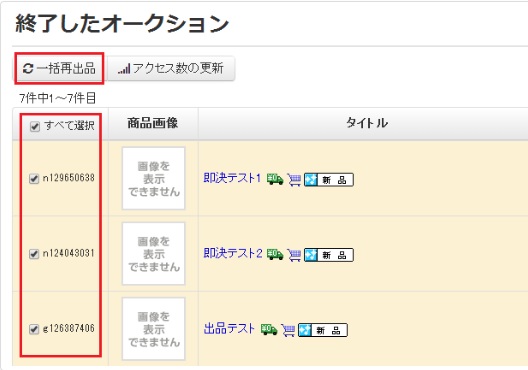
すると以下のようなポップアップ画面が表示されますので、問題なければ「再出品」をクリックしてください。

以下のような画面が表示されれば、再出品は完了です。
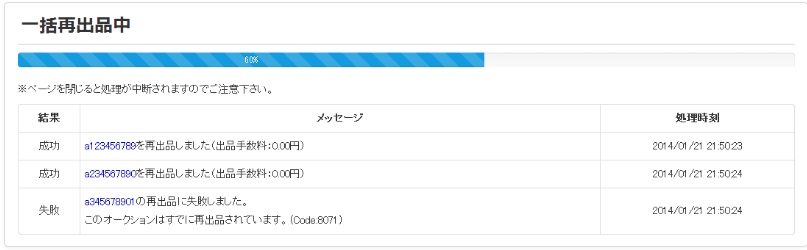
Yahoo!オークションで使えるオークファンの出品ツール
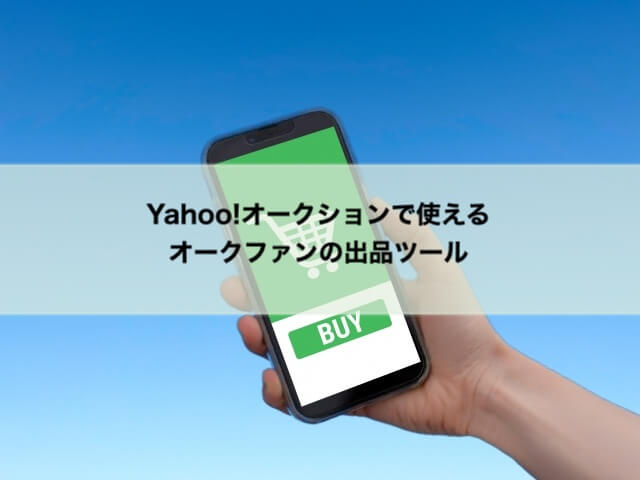
3つ目のツールは「オークファン![]() 」です。
」です。
オークファン![]() は過去の落札額・相場がチェックできる便利なサイトであるだけでなく、出品ツールとしても優秀です。簡単出品・一括再出品・出品テンプレート・下書き保存・下書きの一括出品などが利用できます。
は過去の落札額・相場がチェックできる便利なサイトであるだけでなく、出品ツールとしても優秀です。簡単出品・一括再出品・出品テンプレート・下書き保存・下書きの一括出品などが利用できます。
【Yahoo!オークション】かんたん出品ツールの使い方 下書きを一括出品も!
まず「かんたん出品ツール」の使い方を説明します。
Yahoo!オークションの無料会員では下書き保存は利用できませんが、この「かんたん出品ツール」を利用すれば、商品詳細情報を10件まで下書きとして残せます。さらに、その下書きを一括で出品できるツールです。
オークファンのマイページを開いてください。すると上のメニューバーに「出品のためのツール」があるので、そこから「かんたん出品ツール(Yahoo!オークション)」をクリックしてください。
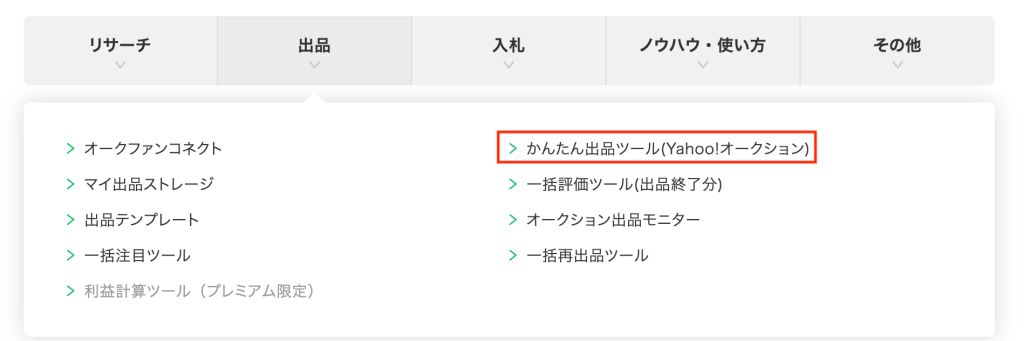
するとYahoo JAPANアカウントの連携画面が表示されます。Yahoo!オークションに利用登録してあるアカウントのログイン情報を入力してください。
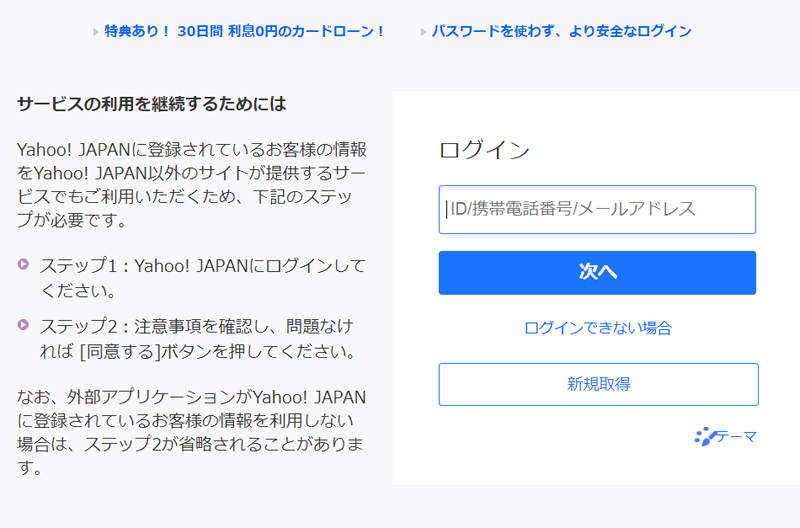
アカウント連携が完了すると、以下のような出品ページが開きます。
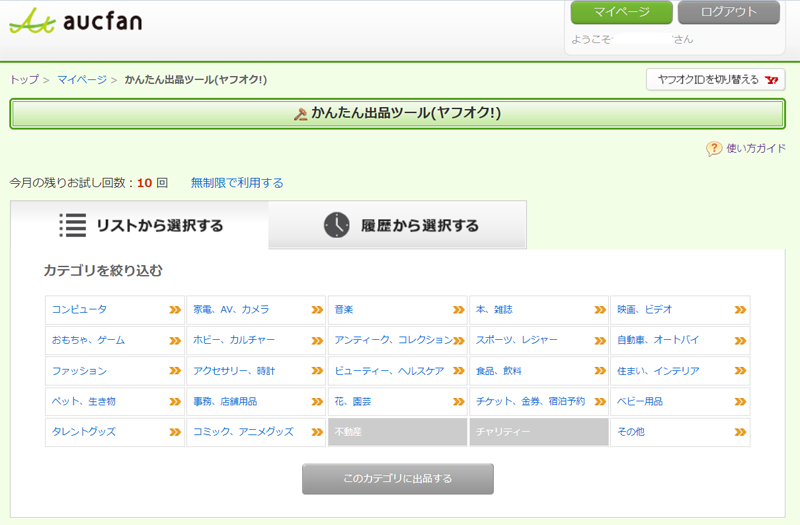
最初に商品カテゴリを選択してください。カテゴリはリストから選んだり、過去の履歴から選ぶこともできます。
カテゴリが決まったら 「このカテゴリに出品する」をクリックしてください。ただし、マイ出品ストレージに保存した商品を出品する場合は、カテゴリの選択は不要です。
カテゴリを選択すると、以下のような入力画面が表示されます。必要事項を入力してください。入力方法・内容は本家Yahoo!オークションと同じなので割愛します。
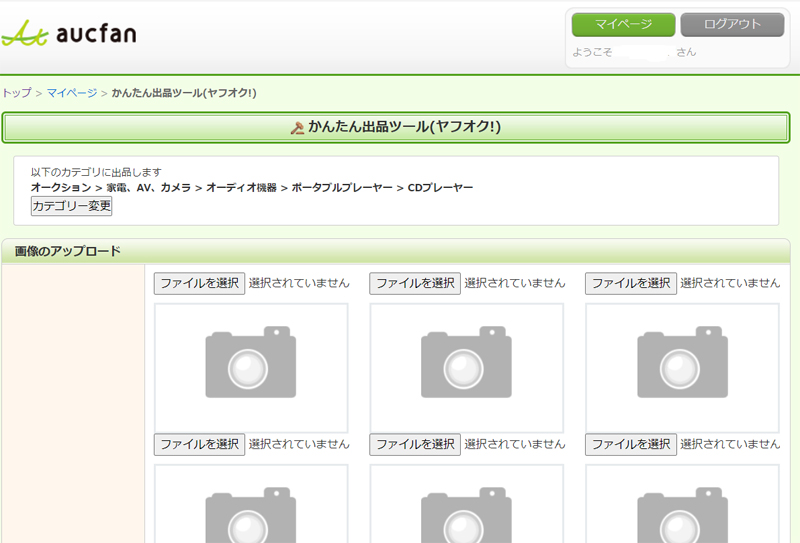
出品テンプレートの使い方
次に出品テンプレートの導入方法について説明します。
オークファンでは、出品ページのデザインテンプレートを多数提供しています。そのため専門知識がなくともページデザインを自由に設定可能です。出品テンプレートは以下のリンク先で利用できます。
参考:出品テンプレート
出品テンプレートを開くと、以下のような入力画面が表示されますので、まずは必要な情報を入力してください。
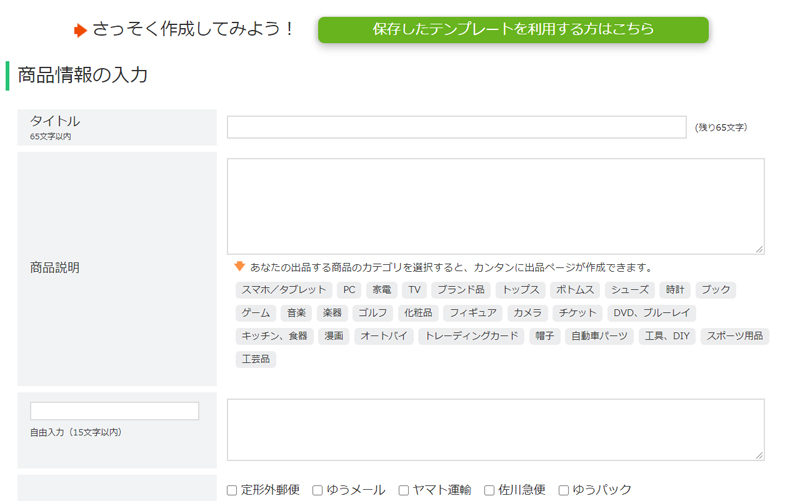
下の方にデザイン選択画面がありますので、利用するテンプレートのデザインを選択します。
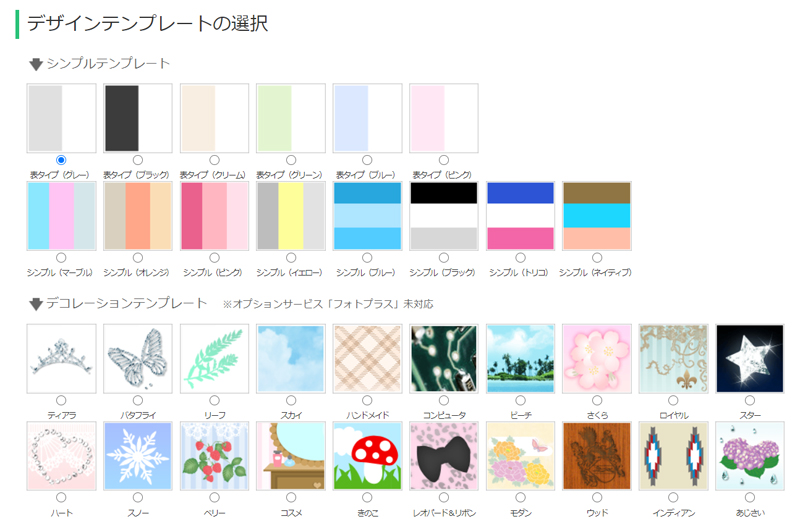
確認画面で完成図イメージを確認して、問題なければ「次へ」をクリックしてください。
※オークンファンのプレミアム会員に登録すると、上記画像以外の特別デザインを利用することも可能です。
商品説明とデザインの選択が完了したら、利用規約を確認します。
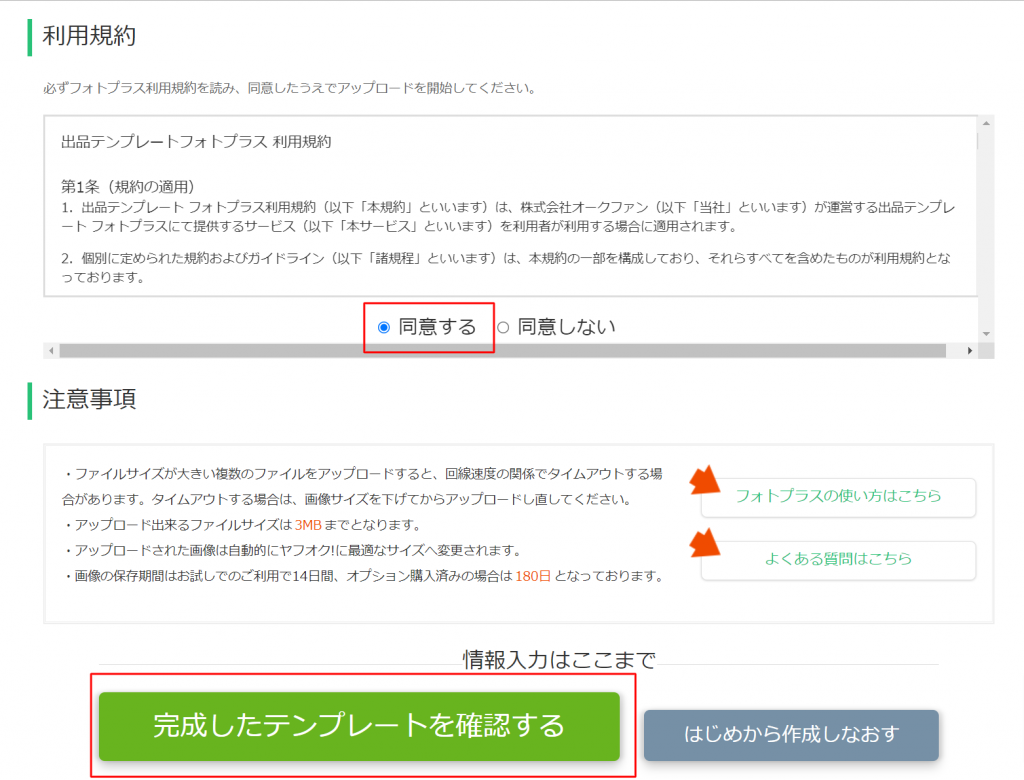
利用規約を確認できたら「同意する」を選択した上で、「完成したテンプレートを確認する」ボタンをクリックしてください。
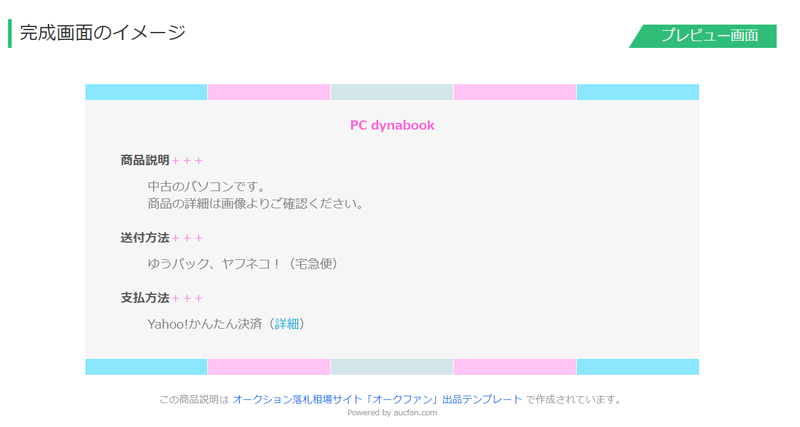
すると出品ページのHTMLが表示されますので、これを「かんたん出品ツール」の入力画面にコピペしてください。
これで完了です。
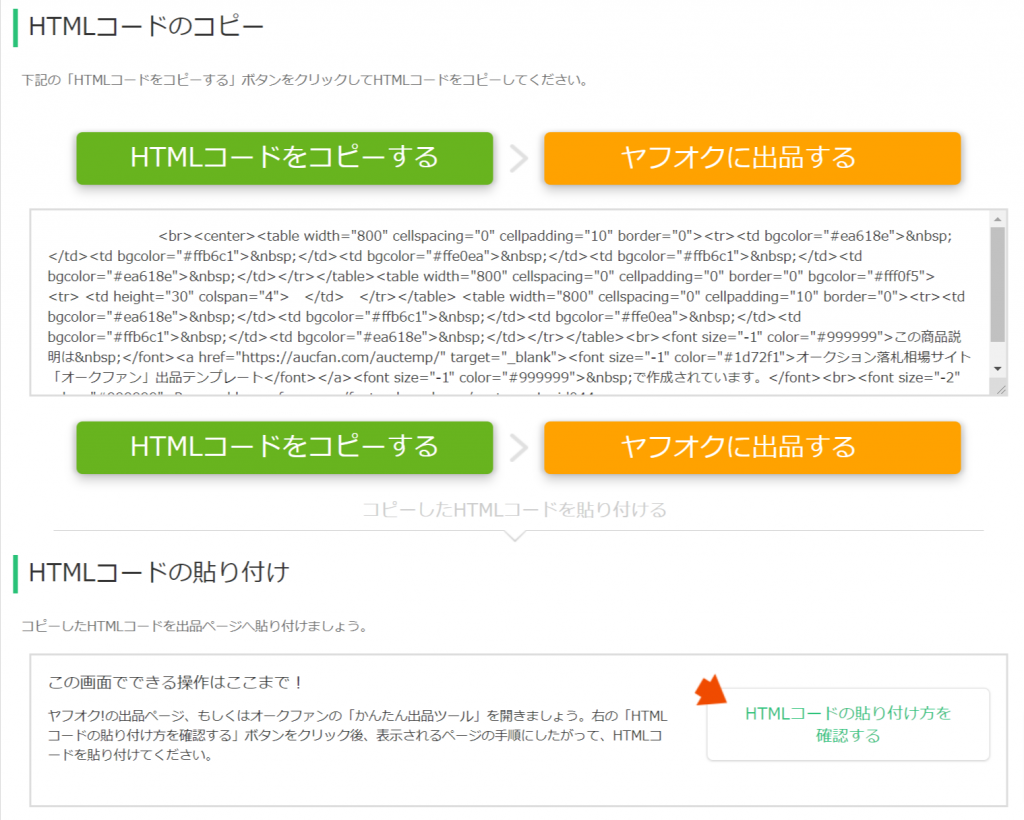
一括再出品
続いて一括再出品のやり方を説明します。
まずはマイページ上部のメニューバーの「出品」から「一括再出品ツール」をクリックしてください。すると先程と同様にアカウント連携画面になるので、ログインしてください。
すると以下のようなページが表示されます。再出品したい商品にチェックを入れて、「選択したアイテムを再出品する」をクリックしてください。
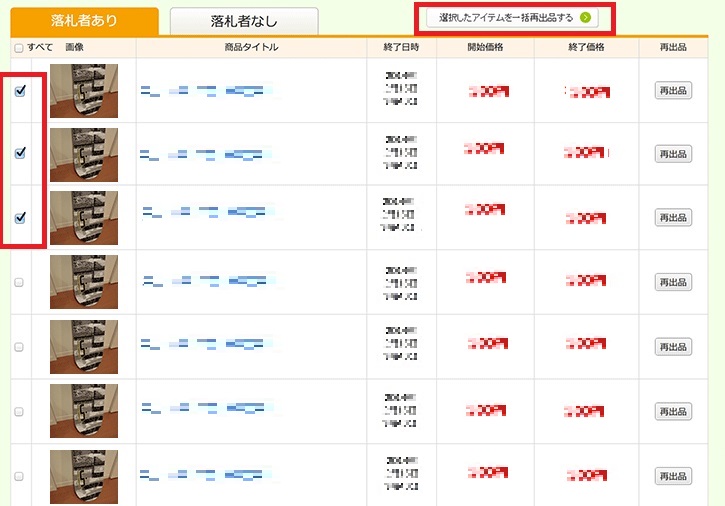
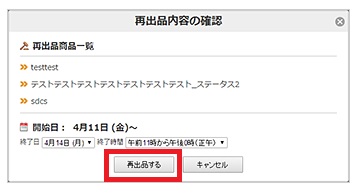
すると以下のような確認画面が表示されますので、「再出品する」をクリックしてください。
これで一括再出品は完了です。
Yahoo!オークションではオークタウンとAppTool(アップツール)とオークファン、どの出品ツールがおすすめ?

続いて、どのツールが一番オススメなのか、用途別に解説します。
Yahoo!オークションで大量に一括出品したいならAppToolの出品ツール
大量出品したい方には、AppToolがおすすめです。ブラウザ上で簡単に一括出品・再出品ができます。AppToolは、とにかく操作が楽なのが特徴です。
出品作業を外注化するならオークタウン
出品数が少なく、出品ページのデザインに凝りたいなら、オークファンがおすすめです。デザインを少し変えるだけで、購入者があなたのページに滞在する時間はぐっと上がります。
Yahoo!オークション効率化ツールは一時的に使えなくなっている?

ここまでYahoo!オークション出品ツールを紹介してきましたが、実は最近Yahoo!オークションで仕様変更があり、出品ツールが一部使えなくなっています。
出品無料化に伴いAPI仕様変更
以前はプレミアム会員にならないと出品できなかったYahoo!オークションですが、2018年11月12日に無料会員でも出品可能になりました。
それと同時に、ほとんどのYahoo!オークション関連ツールが一部で利用できなくなっています。これはYahoo!オークションのAPIが仕様変更されたためです。
オークファンは問題なし
ただし、オークファンはこれまで通り利用できます。今回利用が制限されたツールは、主に一括出品機能があるものです。オークファンは一括再出品はできますが、一括出品機能はありません。そのため、デザインテンプレートを含めて利用可能です。
オークタウンとAppToolは一部利用不可
オークタウンとAppToolに関しては、再出品機能は利用可能です。ただし、一括出品機能は一部で利用できなくなっています。
利用が制限されているのは、主に新規アカウントです。仕様変更された11月12日以前に作られたアカウントであれば、今までどおり出品できています。ただし、大量に一括出品し過ぎると、利用が制限されることがあるのでご注意ください。
Yahoo!オークションではツールを使って効率よく出品する

今回紹介したツールを使えば、作業の自動化や管理の効率アップにより、Yahoo!オークションの出品にかかる時間・労力は大幅に削減できます。下書きを保存できたり、その下書きを一括出品できたりと、各ツールごとに特徴があるので、上手く使い分けて能率的に出品していきましょう。








